ここ2週間ほど前から、朝、Google Chromeを立ち上げると勝手に新しいタブを次々に作ってしまう現象がありました。
新しいタブは初期画面はGoogleになるよう設定しているのですが、そのうちの1つが(たぶん)スパムサイトを表示しようとしているようでした。
下記のような感じです。

なぜ、「たぶん」か?
実は私の接続環境の場合、セキュリティルータで表示がブロックされていて、非表示理由に「SPAM」と出るだけなので、どこにつなげようとしているのか不明なのです。
そこで、まずはChromeの履歴を削除したあと、すべてのソフトを終了しておき、いつもマルウェアのお掃除に使っている「AdwCleaner」という無料ソフトでスキャンしてみました。
すると、2つ、Webブラウザのスキャンでマルウェアが見つかりました。
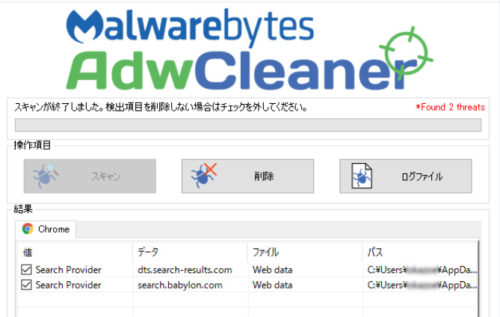
マルウェアは、”dts.search-results.com“と、”search.babylon.com“というデータ名でスキャン結果にありました。
前者の名前は知りませんでしたが、後者のBABYLONというのは聞いたことがあります。
babylonは検索すると、「babylonツールバー」をブラウザにプラグインで入れてしまっていたり、ブラウザ起動時のホームページや検索エンジンにBabylon Searchが設定されてしまったりという迷惑なマルウェアとのこと。
しかし、私のブラウザにはbabylonと名のつくプラグインはインストールされておらず、起動時のホームページの設定にもbabylonはありませんでした。
とりあえずはAdwCleanerのスキャン結果に出ていた2つを削除しました。
しかし、それで問題は解決したと思っていたのですが、その後、数10分経って、またもGoogle Chromeで勝手に新しいタブが複数できてしまいました。
そこでもう1度、「AdwCleaner」でスキャンしてみると、削除したはずの”dts.search-results.com”と、”search.babylon.com”が、な・な・なんと!復活しているではないですか!
これはレジストリのレベルから削除する必要があるのかと思い、regeditをWindows10のスタートボタンの横の検索窓に打ち込み、立ちあげて「dts.search-results.com」と「babylon」で検索。
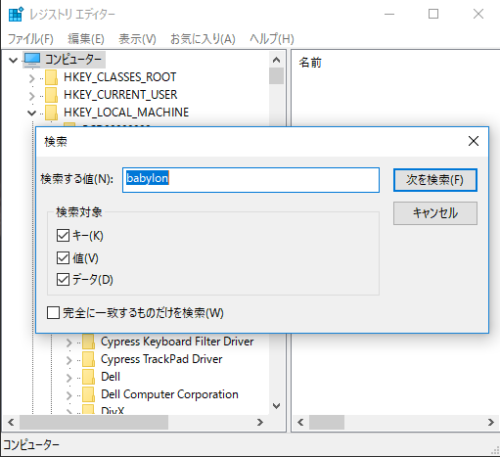
「dts.search-results.com」のほうは該当がなく「babylon」のほうは複数ヒットしたので、その値(babylonやbabylon.com)を削除。
(参考にされる方は自己責任でお願いします)
よしこれで大丈夫、と思って数10分経過したあと再々度「AdwCleaner」でスキャンしてみると・・・。
またもや同じマルウェアがヒットしてしまいました。
ただし、レジストリのほうは検索しても今度は出てきません。
セーフモードでスキャン~削除も考えましたが、Windows10はセーフモードで立ちあげるのが非常に面倒です。
面倒なことを嫌う私は、Chromeブラウザをアンインストール、再インストールしてみることにしました。
Chromeブラウザにあるブックマークやプラグイン設定などは、Googleアカウントを持っていて、アンインストール前にログインをしておくと、再インストール後にGoogleアカウントにログインした際にブックマークやプラグイン設定が復活します。
結果、再インストールして何回か「AdwCleaner」でスキャンしてみましたが、大丈夫です。
ブラウザのタブも勝手に増えるという現象も出ません。
結局、なにが当たり(有効な対策)だったのかわかりませんが、私の場合は下記の方法で解決しました。
(1)Google Chromeのプラグイン確認。
babylon関係はインストール無し。もしあれば削除します。
また、ブラウザの履歴も削除しておきます。
(2)AdwCleanerでスキャンしてマルウェアを削除。
AdwCleanerをインストールされていない方は、この際ダウンロードしてデスクトップにでも置いておくと便利です。
なお、削除を選択すると強制的に再起動になります。
(3)regeditでレジストリの検索で「dts.search-results.com」と「babylon」を検索して、あれば値もしくはキーごと削除。
レジストリの編集は自己責任でお願いします。
(4)GoogleアカウントにChromeでログイン。
特にログインしてなにもすることはありませんが、最新のブックマークがあれば同期されるはずです。
Googleアカウントを持っていない方は、作ってしまいましょう。
(5)コントロールパネル>アプリと機能に進み、Chromeブラウザをアンインストール。
(6)別のブラウザ(Edgeなど)を使ってChromeブラウザをダウンロード~再インストール。
Chromeブラウザはこちらでダウンロード可能。
(7)AdwCleanerで再度スキャン。
Chromeブラウザを再インストール後のスキャンですが、「dts.search-results.com」と「babylon」はありませんでしたが、なぜか7つほどレジストリ領域で「softonic.jp」と名のつくキーがヒットしました。
AdwCleanerがスキャンしたものなのですが、害はないかも知れませんが削除しました。
現場からは以上です。
今のところ問題なく回復しています。